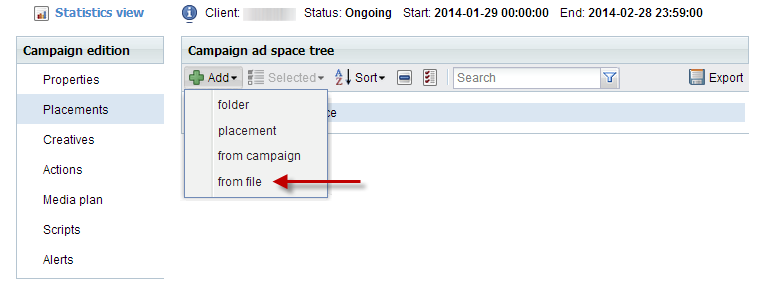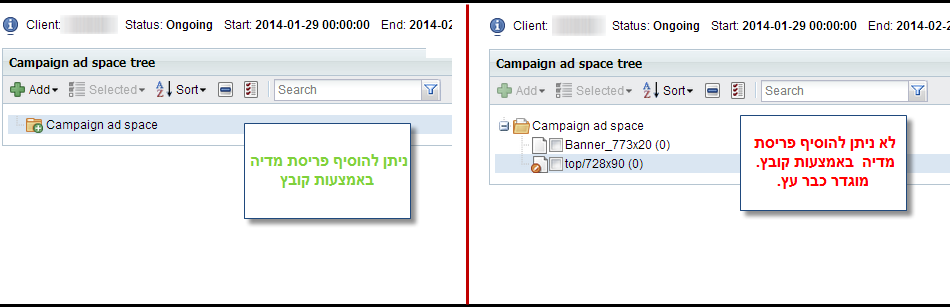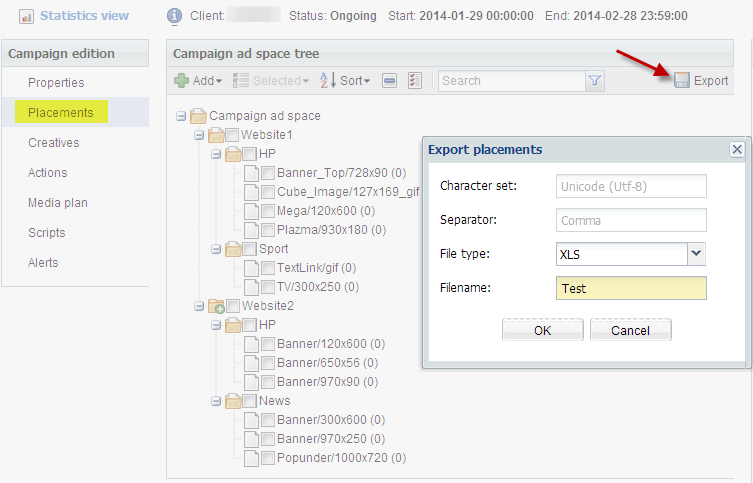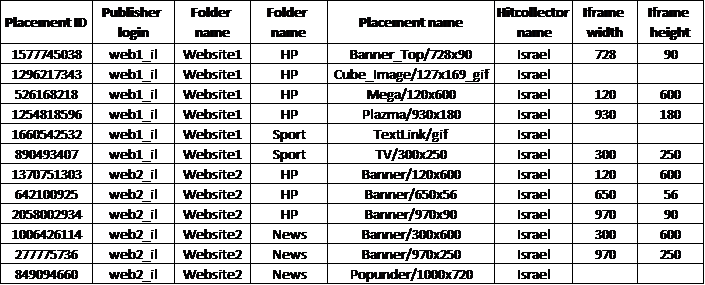טעינה של קובץ למערכת משמשת לשתי פעולות:
- בניית פריסת מדיה חדשה למערכת.
- ביצוע שינויים על גבי פריסה קיימת.
טעינה של פריסת מדיה חדשה למערכת
- כדי לטעון כלים למערכת באמצעות קובץ, הקמפיין צריך להיות "ריק" מכלים. מספיק שקיים כלי אחד בקמפיין, ואז לא יהיה ניתן לטעון כלים חדשים באמצעות קובץ.
- כאשר רוצים לטעון בפריסה מקובץ, מומלץ לטעון את כל הפריסה ב"מכה" אחת. אם יש צורך להוסיף כלים חדשים לפריסה קיימת, ניתן להוסיף ידנית או באמצעות העתקה מקמפיין קודם, או לחילופין, ניתן למחוק את כל העץ שהוגדר בקמפיין, ואז לטעון מחדש את הקובץ.
שינוי פריסה קיימת באמצעות קובץ:
ניתן לבצע שינויים באמצעות קובץ בפריסה קיימת בלבד.
- יש להיכנס לקטגוריית Placements, ואז להקליק על Export (חץ אדום).
- לשמור את הקובץ בפורמט xls.
פעולה זאת תייצא קובץ אקסל ובו פירוט של עץ המדיה עם כל ההגדרות שלו, כגון: גודל, שם, תיקייה, עלות, יעדים, וכו'… דוגמא חלקית לעץ אתר שמיוצא מהמערכת בפורמט אקסל:
שדה Placement ID: מייצג מספר סידורי של כל פלייסמנט – אין לערוך שינויים בשדה זה או להסירו.
יש לערוך שינויים בשאר העמודות בהתאם לצורך.
לאחר ביצוע השינויים, יש לשמור ואז לטעון את הקובץ בחזרה אל המערכת.
השינויים שהוגדרו בקובץ יתעדכנו בעץ מידה במערכת.
יש לשים לב:
- לא ניתן לשנות שם של תיקייה.
- לא ניתן להוסיף כלים חדשים.
דגשים כללים:
- אם טענתם למערכת קובץ אשר מכיל נתונים/עמודות/שמות לא "חוקיים", המערכת תציג הודעת שגיאה.
- כאשר קיים כלי אשר אינו מוגש דרך המערכת, אין למלא את העמודות של גובה ורוחב בקובץ אקסל. אין למלא 0, יש להשאיר ריק.
- ראו דוגמא בתמונה למעלה בשורה אחרונה: הכלי Popunder אינו מוגש דרך המערכת – אז העמודות של גובה ורוחב נשארו ריקות.
- השדה publisher login – יש למלא בדיוק כפי שהוא מופיע במערכת. אם יש אתר חדש בפריסה (שאינו מוגדר במערכת),אז יש קודם להגדיר את ה publisher במערכת, ואז להכניס את ה publisher login לאקסל, ורק אז לטעון את הקובץ למערכת.
- לא חובה למלא את כל השדות. ניתן להשאיר את כולם ריקים, חוץ משתי שדות:
- publisher login
- Placement name